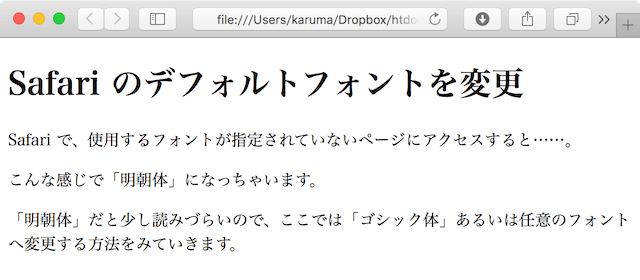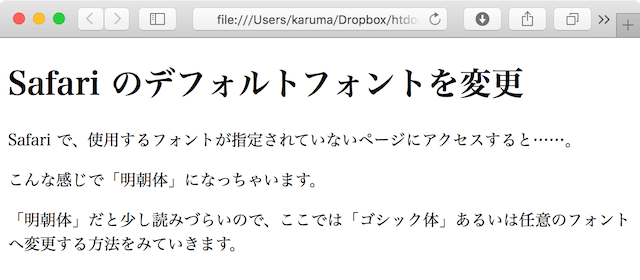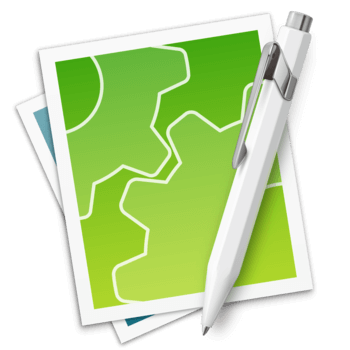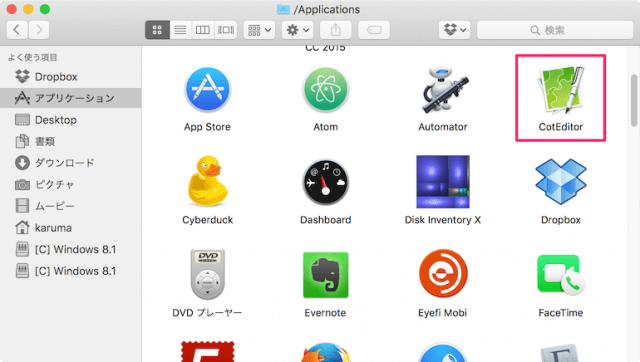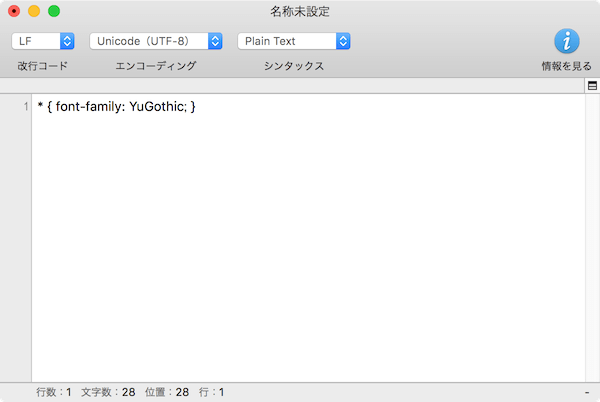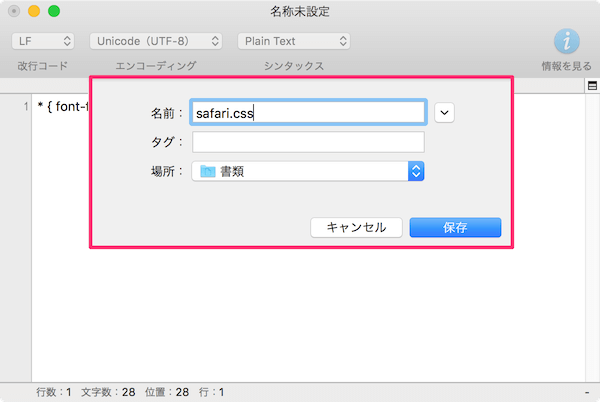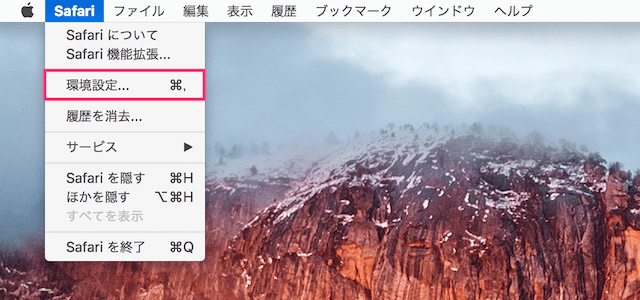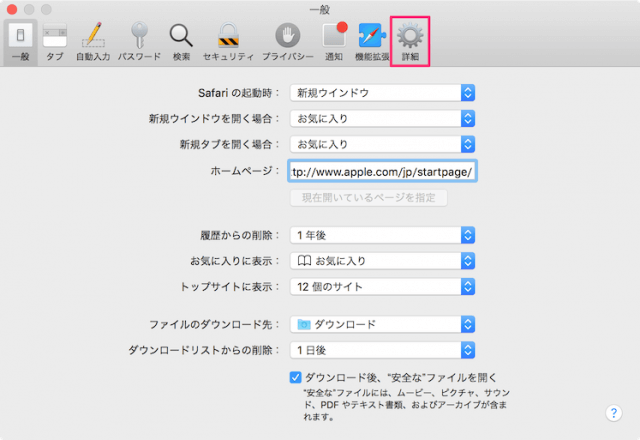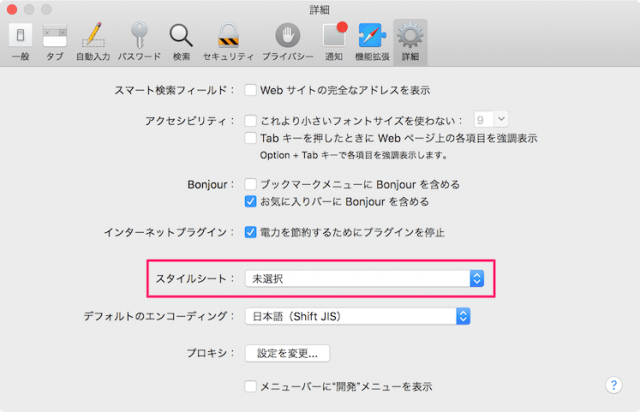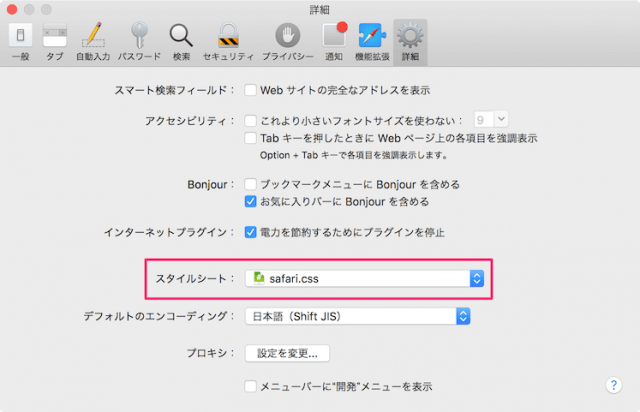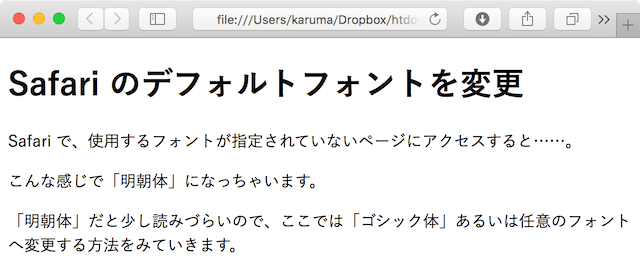目次
Mac に標準搭載されているブラウザーアプリ「Safari」のデフォルトフォントを変更する方法を紹介します。
Safari で、使用するフォントが指定してないページにアクセスすると……
「明朝体」だと少し読みづらいので、ここでは「ゴシック体」あるいは任意のフォントへ変更する方法をみていきます。
デフォルトフォントの変更
デフォルトフォントの変更には、CSS(スタイルシート)ファイルを作成する必要があります。
ここではテキストエディタ・アプリ「CotEditor」を使って、cssファイルを作成していきます。
価格: 無料(記事公開時)
カテゴリ: 仕事効率化
© 2005-2009 nakamuxu, 2011, 2014 usamk-k, 2013-2015 1024jp
テキストエディタ・アプリは、何でも構いません。
CSS(スタイルシート)の作成・設定
* { font-family: YuGothic; }
これは「YuGothic」というフォントを使いますよぉーという意味があります。指定するフォント名を変更すれば、お好みのフォントに設定することができます。
このファイルを「safari.css」として、どこかに保存します。
これで cssファイルの準備完了です。